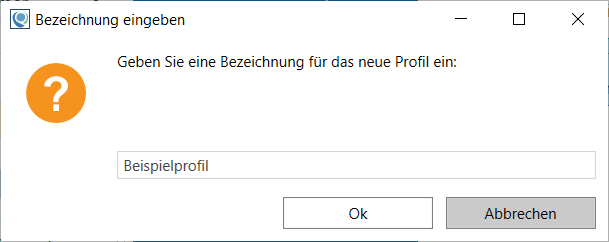Der Berichtsgenerator
Eines der wichtigsten Werkzeuge zum Erstellen beliebiger Berichte, wie z.B. Qualifizierungspläne, Förderpläne und Zwischenberichte, stellt der Berichtsgenerator dar.
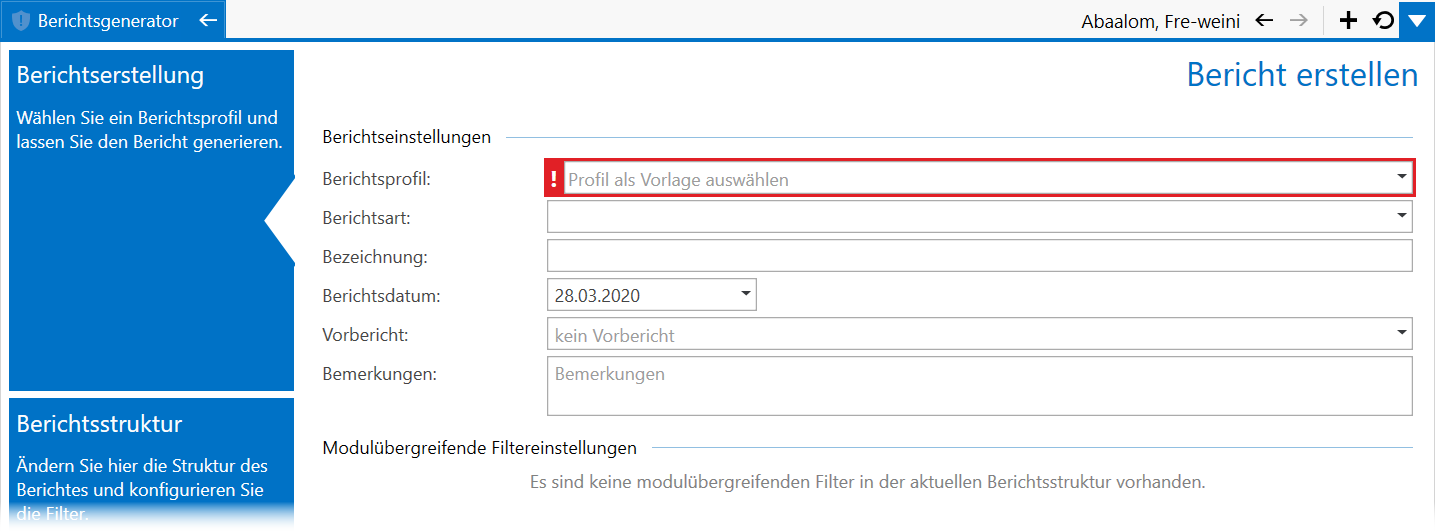
Die Funktionsweise des Berichtsgenerators basiert auf vorab zur Verfügung gestellter Profile.
In den Berichtseinstellungen können Sie vorab Daten eingeben, die teilweise auch im Bericht angezeigt werden:
- Berichtsprofil: I.d.R. stehen bereits einige maßnahmespezifische Profile zur Verfügung, die Sie hier auswählen können. Darin sind bereits Qualli.life-Standardprofile enthalten (mit einem "Q:" gekennzeichnet). Deren Struktur können Sie als Basis nutzen, um eigene Berichte zu erstellen, indem Sie ein Standard-Profil auswählen und danach die Aktion: Struktur als neues Profil speichern auswählen.
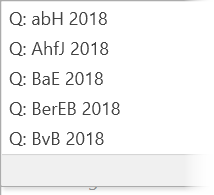
- Berichtsart: Wählen Sie hier die Art des Berichts aus (Standard-, Start-, Verlauf- oder Abschluss-Bericht). Diese Angaben dienen bei einigen Berichtsinhalten als sog. Tags, d.h. bestimmte Inhalte werden erst in den Bericht aufgenommen, wenn eine bestimmte Berichtsart ausgewählt wurde.
- Bezeichnung: Die Bezeichnung, die Sie hier angeben wird zusammen mit dem Berichtsdatum und Namen des Tn
 Teilnehmende an einer Bildungsmaßnahme; auch: Teilnahme. in der Kopfzeile angezeigt.
Teilnehmende an einer Bildungsmaßnahme; auch: Teilnahme. in der Kopfzeile angezeigt.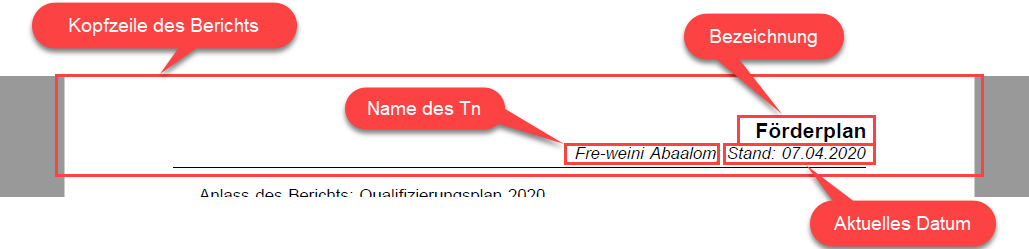
- Stand: Das aktuelle Datum wird zusammen mit der Bezeichnung und dem Namen des Tn in der Kopfzeile angezeigt.
- Vorbericht: Bei zusammenhängenden Berichten, können Sie hier einen Vorbericht auswählen.
Wie Sie ein vorhandenes Profil verwenden, wird unter "Berichte" und "Qualifizierungs- und Förderpläne erstellen" erläutert.
In diesem Kapitel wird das Erstellen und Bearbeiten von Berichtsprofilen erläutert.
Um ein neues Berichtsprofil zu erstellen, ist es ratsam, ein vorhandenes, ähnliches Profil aufzurufen und abzuändern.
Qualli.life-Standardprofile können nicht bearbeitet werden. Sie können jedoch eine Kopie erstellen und diese bearbeiten. Wenn Sie ein Standard-Profil auswählen und die Aktion: Struktur als neues Profil speichern auswählen, wird eine Kopie des Profils erstellt, das sie bearbeiten können.
In diesem Handbuch wird aus Gründen der Übersichtlichkeit ein vollkommen neues Profil erstellt. Lassen Sie das Feld "Berichtsprofil" daher leer und öffnen Sie nur das Untermenü "Berichtsstruktur".
Um die Struktur und damit prinzipiell die Inhalte des Berichtsprofils zu erstellen, öffnen Sie die Unterseite "Berichtsstruktur":
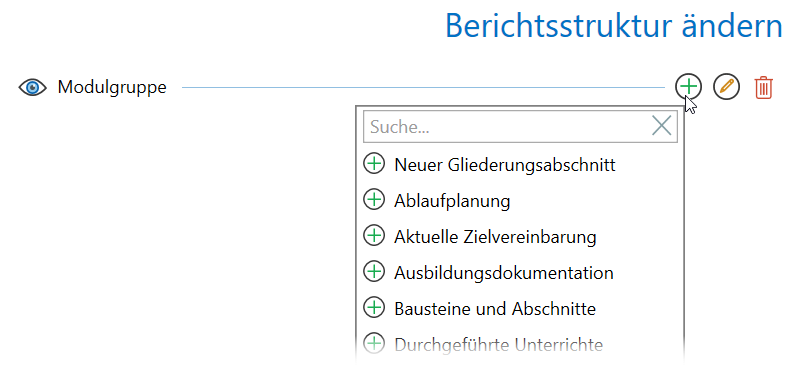
Es öffnet sich eine leere Seite, die eine "Modulgruppe" enthält.
Modulgruppen stellen Gliederungsabschnitte eines Berichts dar. In einem solchen Abschnitt können beliebige Berichtsmodule enthalten sein. Berichtsmodule stellen Platzhalter für die später eingefügten Daten dar.
Das Auge-Symbol zeigt an, ob der Titel der Modulgruppe angezeigt/gedruckt wird oder nicht (Symbol ist ausgegraut![]() Ein Begriff aus der Gestaltung grafischer Benutzeroberflächen. In der Softwareentwicklung ist das Ausgrauen eine weit verbreitete Technik, um Steuerelemente wie beispielsweise Schaltflächen oder Menüeinträge zu kennzeichnen, die im jeweiligen Zusammenhang ungültig und daher abgeschaltet (oder deaktiviert) sind, also nicht ausgewählt (beispielsweise angeklickt) werden können.).
Ein Begriff aus der Gestaltung grafischer Benutzeroberflächen. In der Softwareentwicklung ist das Ausgrauen eine weit verbreitete Technik, um Steuerelemente wie beispielsweise Schaltflächen oder Menüeinträge zu kennzeichnen, die im jeweiligen Zusammenhang ungültig und daher abgeschaltet (oder deaktiviert) sind, also nicht ausgewählt (beispielsweise angeklickt) werden können.).
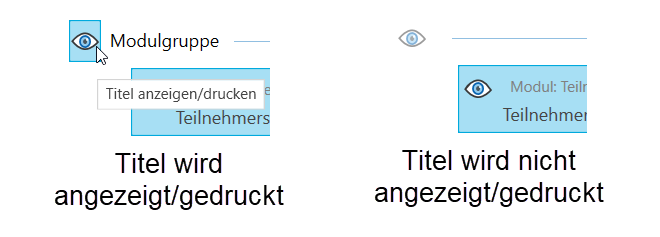
Folgende Berichtsmodule werden derzeit zur Verfügung gestellt (in Klammern werden die Programmbereiche genannt, aus denen die Daten stammen):
- Neuer Gliederungsabschnitt
Ein Gliederungsabschnitt ist eine übergeordnete Ebene, in der unterschiedliche Module hinzugefügt werden können. Damit können Sie einen Bericht sinnvoll strukturieren. - Ablaufplanung
Stellt den Ablaufplan und erfasste Inhalte dar.
(QUALIFIZIERUNG→Ablaufplanung) - Aktuelle Zielvereinbarung
Gibt die Inhalte der aktuellen Zielvereinbarung wieder. Die aktuelle Zielvereinbarung ist immer die, die im Programmbereich Ziele und Kompetenzen rechts zu sehen ist.
(QUALIFIZIERUNG→Ziele und Kompetenzen) - Ausbildungsdokumentation
Stellt die Einträge der Ausbildungsdokumentation dar.
(QUALIFIZIERUNG→Dokumentation→Ausbildungsdokumentation) - Bausteine und Abschnitte
Liefert die Angaben zu den Ausbildungs- bzw. Qualifizierungsbausteinen und deren Abschnitte.
(QUALIFIZIERUNG→Bausteine und Abschnitte) - Durchgeführte Unterrichte
Diese Angaben stammen aus dem Programmbereich QUALIFIZIERUNG→Unterrichte - Feinziele
Stellt die Feinziele bzw. Teilziele dar.
(QUALIFIZIERUNG→Feinziele) - Freitext
Gibt Ihnen die Möglichkeit, Freitext in den Bericht aufzunehmen. Freitext kann u.a. auch Platzhalter (siehe auch "Platzhalter") beinhalten, um variable Daten einzufügen. - Gesprächsnotizen
Stellt die Einträge bei den Gesprächsnotizen dar.
(QUALIFIZIERUNG→Dokumentation→Gesprächsnotizen) - Hauptschulabschluss
Stellt Informationen zur Erreichung des Hauptschulabschlusses, sofern dies als Maßnahmeziel definiert wurde, dar.
(QUALIFIZIERUNG→Ablaufplanung→Maßnahmeziel und
QUALIFIZIERUNG→Ergebnisse→Prüfungen)) - Kompetenzfeststellung
Gibt die Inhalte der aktuellen Einschätzung der Basiskompetenzen und den Förderbedarf wieder und ermöglicht eine Gegenüberstellung von zwei Einschätzungen.
(QUALIFIZIERUNG→Ziele und Kompetenzen) - Maßnahmeergebnis
Druckt die Ergebnisse der Maßnahme, den Beendigungsgrund und Verbleibsgrund.
(QUALIFIZIERUNG→Ergebnisse) - Maßnahmestufen/-abschnitte
Beinhaltet eine Auflistung der Qualifizierungsstufen bzw. der Maßnahmeabschnitte, an denen der Tn bisher teilgenommen hat.
(TEILNEHMER→Teilnahmeverlauf) - Notizen
Stellt die Einträge bei den Notizen dar.
(QUALIFIZIERUNG→Dokumentation→Notizen) - Praktische Tätigkeiten
Liefert die gespeicherten praktischen Tätigkeiten und ermöglicht die Auflistung in verschiedenen Variationen.
(QUALIFIZIERUNG→Praktische Tätigkeiten) - Praktische Tätigkeiten (aktuell)
Liefert die gespeicherten praktischen Tätigkeiten und ermöglicht die Auflistung in verschiedenen Variationen. Dabei werden jedoch nur aktuelle Tätigkeiten (innerhalb des Berichtszeitraums) ausgegeben.
(QUALIFIZIERUNG→Praktische Tätigkeiten) - Prüfungsergebnisse
Gibt alle Prüfungsergebnisse aus.
(QUALIFIZIERUNG→Ergebnisse→Prüfungsergebnisse) - Psychologische Betreuung
Stellt die Einträge der psychologischen Betreuung dar.
(QUALIFIZIERUNG→Dokumentation→Psychologische Betreuung) - Qualifizierungsziel
Diese Angaben stammen aus dem Programmbereich QUALIFIZIERUNG→Ablaufplanung / Ziele→Qualifizierungsziel. - Sozialanalyse
Stellt die Inhalte einer Sozialanalyse (ausgewählt nach deren Markierungen) bereit.
(QUALIFIZIERUNG→Sozialanalyse) - Sozialpädagogische Betreuung
Stellt die Einträge der sozialpädagogischen Betreuung dar.
(QUALIFIZIERUNG→Dokumentation→Sozialpädagogische Betreuung) - Teilnehmerstammdaten
Stellt Tn-Stammdaten, Angaben zur aktiven Maßnahme, Ausbildungsberuf und Referenznummern für den Bericht bereit.
(TEILNEHMER→Allgemeine Stammdaten, Schule und Beruf, Maßnahmedaten) - Testergebnisse
Liefert die Eintragungen bei den Testergebnissen.
(QUALIFIZIERUNG→Testergebnisse) - Therapeutische Betreuung
Stellt die Einträge der therapeutischen Betreuung dar.
(QUALIFIZIERUNG→Dokumentation→Therapeutische Betreuung) - Unterschrift
Stellt Unterschriftenlinien bereit. Diese können bis zu 3-spaltig sein. - Verlaufs- und Erfolgskontrolle
Stellt die Einträge der Verlaufs- und Erfolgskontrolle dar.
(QUALIFIZIERUNG→Dokumentation→Verlaufs- und Erfolgskontrolle) - Vermittlungsergebnis
Gibt das Vermittlungsergebnis und dazugehörige Angaben zur Tätigkeit, zum Betrieb etc. aus.
(QUALIFIZIERUNG→Ergebnisse) - Zeugnisse
Bietet die Möglichkeit, Zeugnisse und Noten in einen Bericht aufzunehmen.
(TEILNEHMER→Zeugnisse) - Zielvereinbarung
Diese Angaben stammen aus dem Programmbereich QUALIFIZIERUNG→Ziele und Kompetenzen
Um ein Berichtsmodul der Modulgruppe hinzuzufügen, bewegen Sie die Maus über die Modulgruppe und klicken Sie dann auf die PLUS-Schaltfläche:
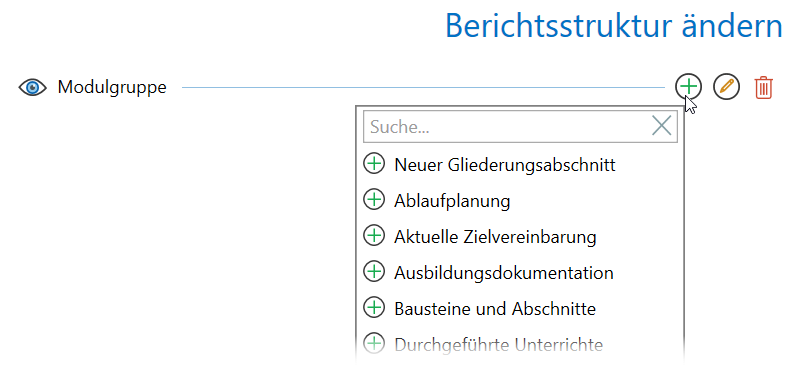
Es erscheint eine Liste der vorhandenen Berichtsmodule. Das Such-Feld gibt Ihnen die Möglichkeit, die Liste zu filtern.
Wählen Sie das einzufügende Modul aus (hier: Teilnehmerstammdaten). Es erscheint in der Modulgruppe. Klicken Sie auf einen anderen Bereich des Bildschirms, um das Menü "Berichtsmodule" zu schließen:

Starten Sie die
Sie erhalten die Druckvorschau des Berichts mit den aktuellen Einstellungen:
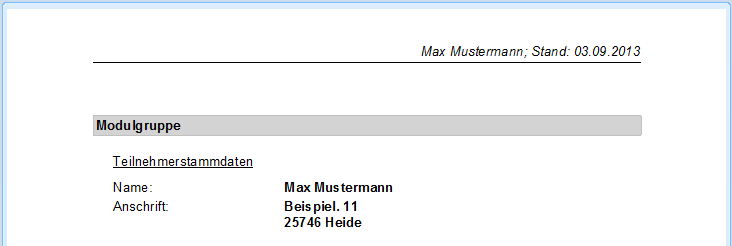
Die Modulgruppe wird als Gliederungsabschnitt dargestellt, das Wort "Modulgruppe" stellt gleichzeitig den Inhalt der Überschrift dar und sollte abgeändert werden.
Darunter sehen Sie das Modul "Teilnehmerstammdaten". Auch die Bezeichnung des Moduls wird als Unterüberschrift verwendet und muss ggfs. abgeändert werden.
Der Rest stellt den Inhalt des Moduls dar. Das Layout![]() die Gestaltung eines Objekts; ursprünglich aus der Drucktechnik: Texte und Bilder wurden auf einer Seite so arrangiert, dass es ein stimmiges Gesamtbild entsteht. Im IT-Bereich wird meist die konsistente Visualisierung von Programmbereichen bezeichnet. Qualli.life nutzt z.B. zwei vorherrschende Layouts: Formular- und Tabellen-Layout kann nicht ohne weiteres angepasst werden. Die Inhalte hängen vom Modul und dessen Moduleinstellungen (s.u.) ab.
die Gestaltung eines Objekts; ursprünglich aus der Drucktechnik: Texte und Bilder wurden auf einer Seite so arrangiert, dass es ein stimmiges Gesamtbild entsteht. Im IT-Bereich wird meist die konsistente Visualisierung von Programmbereichen bezeichnet. Qualli.life nutzt z.B. zwei vorherrschende Layouts: Formular- und Tabellen-Layout kann nicht ohne weiteres angepasst werden. Die Inhalte hängen vom Modul und dessen Moduleinstellungen (s.u.) ab.
Um den Inhalt der Modulgruppe abzuändern, bewegen Sie die Maus über die Gruppe und betätigen Sie die STIFT-Schaltfläche:

Es erscheinen zwei Textfelder. Im oberen geben Sie den Namen, d.h. die Bezeichnung der Überschrift ein, im unteren können Sie einen Text eingeben, der erscheint, wenn innerhalb der Modulgruppe keine Daten zur Verfügung stehen.
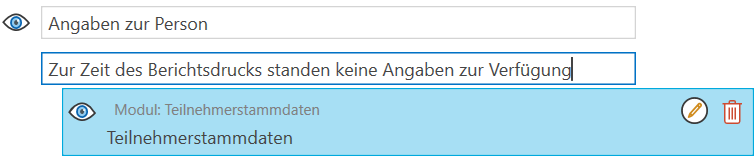
Um die Bearbeitung zu beenden, klicken Sie wiederum auf die STIFT-Schaltfläche.
Um das Modul "Teilnehmerstammdaten" zu bearbeiten, bewegen Sie die Maus darüber und klicken Sie hier auf die STIFT-Schaltfläche:
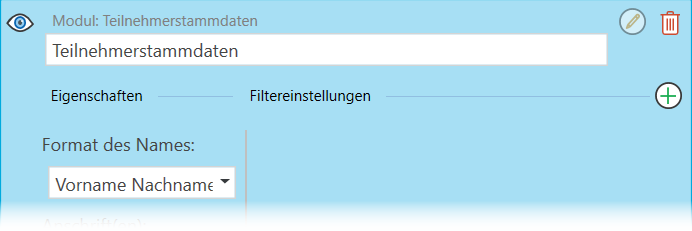
Zur Bearbeitung von Berichtsprofilen wird ein Monitor mit großer Auflösung oder das Einklappen aller Andockpaneele empfohlen, damit der Platz ausreichend ist.
Im oberen Textfeld geben Sie die Unterüberschrift ein, sofern diese geändert werden soll. Wenn Sie keine Unterüberschrift möchten können Sie die AUGE-Schaltfläche vor dem Textfeld verwenden, um dies zu deaktivieren.
Die Spalte "Eigenschaften" gibt Ihnen die Möglichkeit das Modul zu konfigurieren. Die Art und der Umfang der angebotenen Optionen, hängen vom Datenmodul ab.
Die rechte Seite "Filtereinstellungen" dient, in Abhängigkeit vom Modultyp, dem Filtern von Daten oder dem Eingeben von Anzeigebedingungen.
Die Eigenschaften und Filtereinstellungen in den einzelnen Modulen werden weiter unten erläutert.
Für dieses Beispiel aktivieren wir die Option "Geburtsdatum" im Modul "Teilnehmerstammdaten" und schauen uns wiederum die Berichtsvorschau an:
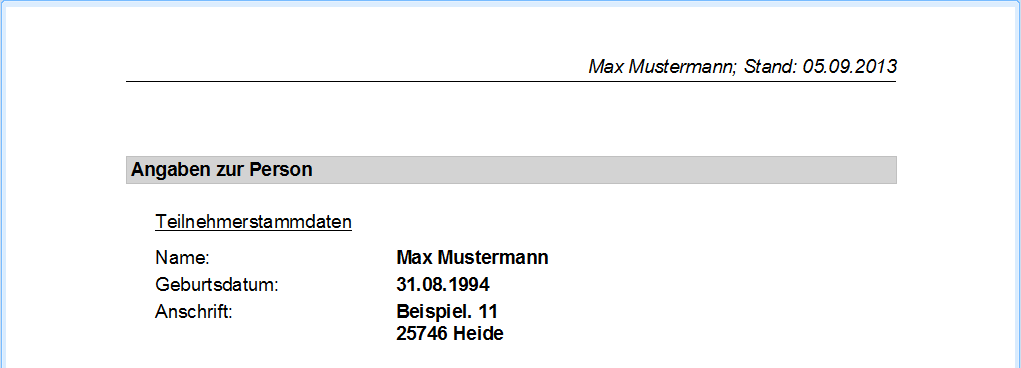
Sie sehen nun die geänderten Überschriften und zusätzlich die Zeile "Geburtsdatum" im Datenmodul.
Auf diese Art und Weise werden nun alle Datenmodule hinzugefügt, deren Daten im Bericht enthalten sein sollen.
Um einen weiteren Gliederungsabschnitt, also eine neue Überschrift, hinzuzufügen, gehen Sie genauso vor wie bei einem Berichtsmodul, wählen aber als "Modul" den Eintrag "Neuer Gliederungsabschnitt".
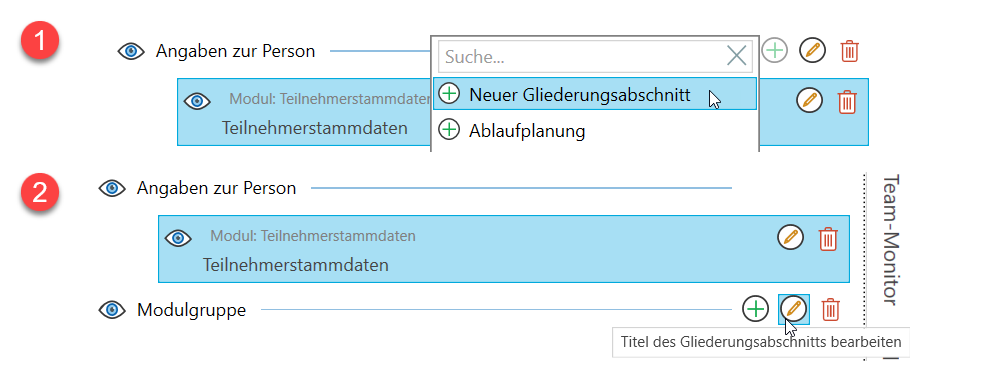
Die Reihenfolge von Berichtsmodulen und Gliederungspunkten kann per Drag & Drop![]() Drag and Drop, oft auch Drag & Drop oder Drag’n’Drop, deutsch „Ziehen und Ablegen“, kurz D&D, ist eine Methode zur Bedienung grafischer Benutzeroberflächen von Rechnern durch das Bewegen grafischer Elemente mittels eines Zeigegerätes. Ein Element wie z. B. ein Piktogramm kann damit gezogen und über einem möglichen Ziel losgelassen werden. Dieses kann zum Beispiel markierter Text oder das Symbol einer Datei sein. Im Allgemeinen kann Drag and Drop genutzt werden, um Aktionen auszuführen oder Beziehungen zwischen zwei abstrakten Objekten herzustellen. (mit der Maus ziehen und ablegen) geändert werden.
Drag and Drop, oft auch Drag & Drop oder Drag’n’Drop, deutsch „Ziehen und Ablegen“, kurz D&D, ist eine Methode zur Bedienung grafischer Benutzeroberflächen von Rechnern durch das Bewegen grafischer Elemente mittels eines Zeigegerätes. Ein Element wie z. B. ein Piktogramm kann damit gezogen und über einem möglichen Ziel losgelassen werden. Dieses kann zum Beispiel markierter Text oder das Symbol einer Datei sein. Im Allgemeinen kann Drag and Drop genutzt werden, um Aktionen auszuführen oder Beziehungen zwischen zwei abstrakten Objekten herzustellen. (mit der Maus ziehen und ablegen) geändert werden.
Jedes Berichtsmodul verfügt über verschiedene Möglichkeiten, Daten zu filtern. Um einem Datenmodul einen Filter hinzuzufügen, klicken Sie auf die PLUS-Schaltfläche im Bereich "Filtereinstellungen" im betroffenen Modul:
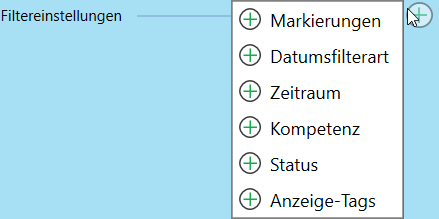
Im Folgenden werden die möglichen, allgemeinen Filterarten erläutert. Weitere Modulspezifische Filterarten werden weiter unten erklärt.
Datumsfilterart und Zeitraum
Module, die Daten in Form von Tabellen oder Auflistungen ausgeben, bei denen die Einträge ein Datum oder einen Zeitraum besitzen, können nach diesem gefiltert werden.

Zu diesem Filter gehört zwingend der Filter "Zeitraum". Dieser spezifiziert den Zeitraum, der gemeint ist:
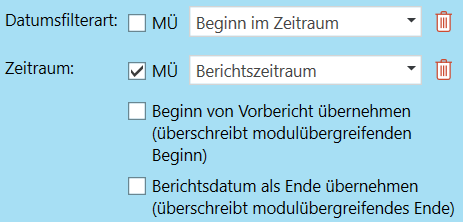
Über das Auswahlfeld entscheiden Sie, wie gefiltert werden soll. Folgendes steht zur Auswahl:
- Beginn im Zeitraum
Das Beginndatum des Eintrags liegt im definierten Zeitraum. - Ende im Zeitraum
Das Enddatum des Eintrags liegt im definierten Zeitraum. - Teilweise im Zeitraum
Beginn- oder Enddatum des Eintrags liegen im definierten Zeitraum. - Vollständig im Zeitraum
Beginn- und Enddatum des Eintrags liegen im definierten Zeitraum. - Erstellt im Zeitraum
Nur Einträge, die innerhalb des definierten Zeitraums erstellt wurden. - Geändert im Zeitraum
Nur Einträge, die innerhalb des definierten Zeitraums geändert wurden.
Anzeige-Tags
Dient der Anzeige eines Moduls nach bestimmten Bedingungen in Form von Tags (Markierungen). Tags sind beliebige Wörter. Wenn eines der Wörter, die im Filter eingegeben wurden, auch in den Berichtseinstellungen vorkommt, gilt die Anzeigebedingung als erfüllt.
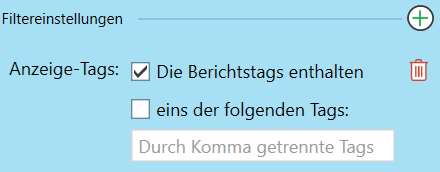
Das Kontrollkästchen "Die Berichtstags enthalten" sorgt dafür, dass dieses Modul nur angezeigt wird, wenn in den Berichtseinstellungen das Wort "Start" vorkommt. Wenn diese Häkchen entfernt wird, wird die Bedingung negiert, d.h. das Wort "Start" darf nicht vorkommen, damit das Modul angezeigt wird.
Markierungen
Der Markierungsfilter steht in den Programmbereichen zur Verfügung, in denen Einträge markiert werden können (die meisten Bereiche aus der Kategorie DOKUMENTATION und weitere).
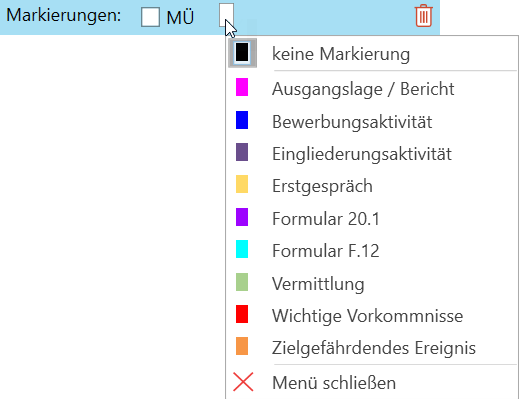
Geben Sie eine oder mehrere Markierungen an. Es werden nur die Einträge aufgelistet, die mit einer dieser Markierungen versehen sind.
Wenn die Struktur des Berichts nun fertig konfiguriert ist, entscheiden Sie, ob Sie dieses Profil häufiger benötigen. In diesem Fall ist es ratsam das Profil zu speichern.
Wählen Sie hier kein anderes Profil aus, da ansonsten die Berichtsstruktur des gewählten Profils geladen werden.
Starten Sie die
Es erscheint ein Fenster zum eingeben der Bezeichnung.
Geben Sie hier die Bezeichnung des Profils ein und klicken sie auf die OK-Schaltfläche.
Weitere Profileinstellungen finden Sie unter der
Hier können Sie die Standard-Berichtsbezeichnung eingeben bzw. ändern. Diese wird als "Bezeichnung" verwendet, sobald jemand einen Bericht aus diesem Profil erstellt.
Der Hinweistext wird nach der Auswahl dieses Profils in Rot angezeigt. Er sollte insb. Bearbeitungshinweise und Hinweise zur Nutzung des Profils beinhalten.
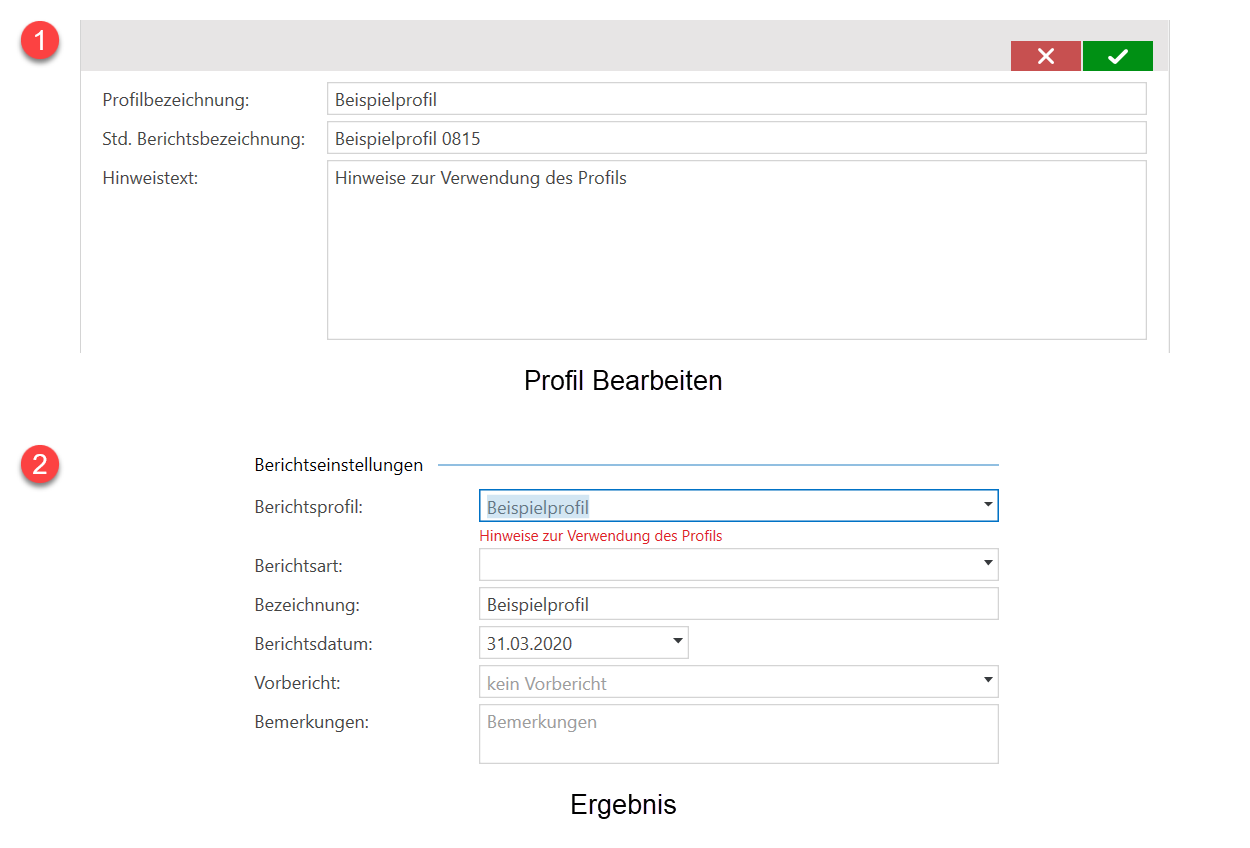
Der untere Bereich der Seite "Berichtserstellung" widmet sich den Einstellungen, die in den einzelnen Berichtsmodulen erforderlich sind. Modulübergreifende Filtereinstellungen erscheinen in der Berichtserstellung erst, wenn Sie einem Modul Filtereinstellungen hinzufügen und den Haken bei "MÜ" (modulübergreifend) setzen:
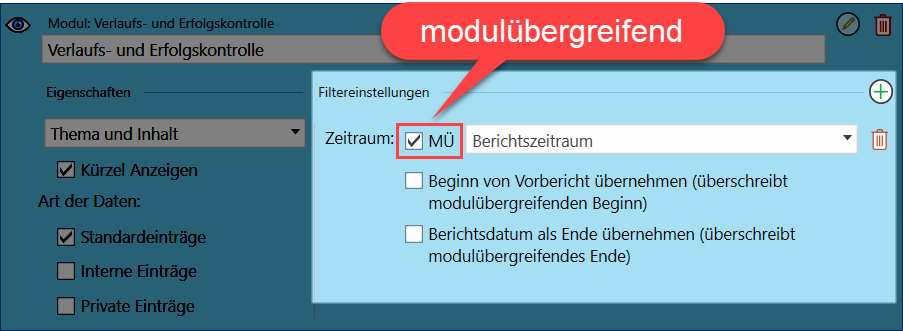
Wird der Haken in einem Modul gesetzt, erscheint diese Filtereinstellung unter "Modulübergreifende Filtereinstellungen" im Untermenü "Berichtserstellung" (Standardeinstellung im Modul).
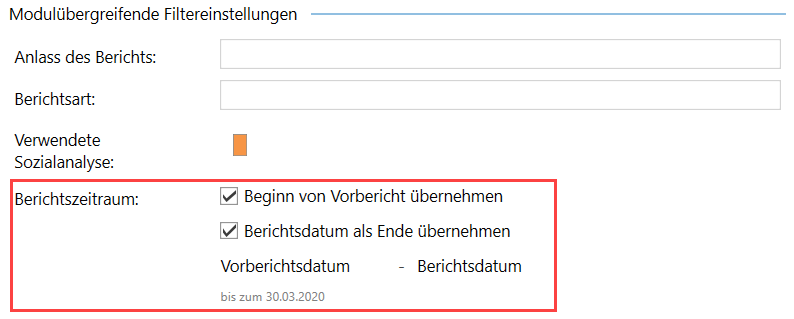
Am Beispiel des Berichtszeitraums werden somit nur die Daten ausgegeben, die in diesem Zeitraum erfasst wurden. Dadurch sind fortschreibende Berichte möglich.
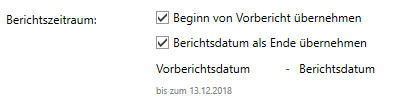
Der Zeitraum kann manuell oder durch die beiden Kontrollkästchen automatisiert eingegeben werden:
- Beginn von Vorbericht übernehmen
Wenn sich dieser Bericht auf einen Bericht beziehen soll, der vorher erstellt wurde (z.B. bei fortschreibenden Berichten), muss dieses Häkchen gesetzt sein und im Feld "Vorbericht" in den Berichtseinstellungen muss der betroffene Bericht ausgewählt sein. Dann wird das Datum von diesem Bericht plus ein Tag als Zeitraum-Beginn verwendet. Wenn dieses Häkchen deaktiviert ist, erscheint ein Datumsfeld, in dem Sie das Beginndatum eingeben müssen. - Berichtsdatum als Ende übernehmen
Wenn der Berichtszeitraum bis zu dem Tag gehen soll, der als Berichtsdatum in den Berichtseinstellungen eingestellt wurde, ist diese Kontrollkästchen zu aktivieren. Wenn es deaktiviert wird, erscheint ein Datumsfeld, in dem Sie das Zeitraum-Ende eingeben müssen.
Weitere Einstellungen werden zu den jeweiligen Berichtsmodulen erläutert.
Folgende Module sind in dieser Version von Qualli.life enthalten: